Ajout de luminaires
La procédure à suivre pour placer des luminaires sur votre plan est similaire à celle des autres composants électriques, à cette différence près qu'ils ne sont soumis ni à l'asservissement aux murs, ni au dimensionnement automatique.
Architecte 3D offre un grand choix de luminaires, notamment des plafonniers et les lampes couplées à un système de climatisation. De plus, vous pouvez régler le rayon lumineux de chaque appareil.
Avant de un luminaire dans votre conception, choisissez un style de lumière dans le panneau Propriétés. Une fois le luminaire placé, le style ne peut pas être modifié.
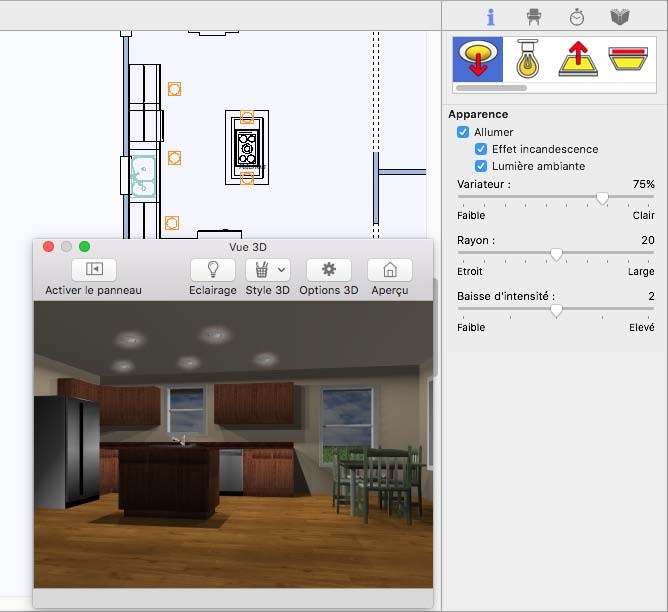
Pour ajouter un luminaire
1 Sélectionnez le bouton Luminaire depuis le groupe d’outils Electricité.
2 Cliquez sur l’onglet Propriétés et sélectionnez le style d’éclairage que vous souhaitez.
3 Utilisez la méthode de dessin Cliquer pour placer pour positionner l’éclairage dans votre .
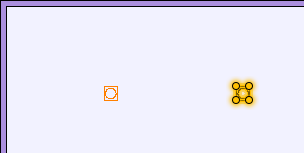
Note : Un luminaire est placé à l'emplacement du pointeur chaque fois que vous cliquez. Pour terminer la procédure, sélectionnez un autre outil.
Pour allumer ou éteindre la lumière
1 Dans le groupe d’outils Edition, cliquez sur l'outil Sélection des objets.
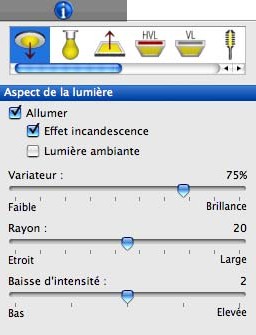
2 Sélectionnez le luminaire que vous souhaitez allumer ou éteindre. Ses propriétés s'affichent dans le panneau Propriétés.
3 Activez ou désactivez la case Allumer. Le changement s'opère dans la vue 3D
Note : Veillez à afficher la vue 3D pour visualiser le résultat.
Pour activer et désactiver l'effet incandescence
1 Dans le groupe d’outils Edition, cliquez sur l'outil Sélection des objets.
2 Sélectionnez le luminaire que vous souhaitez modifier. Ses propriétés s'affichent dans le panneau Propriétés.
3 Activez la case Allumer.
4 Activez ou désactivez la case Effet incandescence. Le changement s'opère dans la vue 3D
Note : Veillez à afficher la vue 3D pour visualiser le résultat.
Pour atténuer l'éclairage
1 Dans le groupe d’outils Edition, cliquez sur l'outil Sélection des objets.
2 Sélectionnez le luminaire que vous souhaitez allumer ou éteindre. Ses propriétés s'affichent dans le panneau Propriétés.
3 Faites glisser le curseur Variateur pour atténuer ou renforcer la luminosité.
4 Au besoin, affichez la vue 3D pour visualiser le résultat.
Note : La lumière doit être allumée pour que les changements soient visibles.
Pour régler le rayon lumineux
1 Dans le groupe d’outils Edition, cliquez sur l'outil Sélection des objets.
2 Sélectionnez le luminaire que vous souhaitez modifier. Ses propriétés s'affichent dans le panneau
Propriétés.
3 Faites glisser le curseur Rayon pour concentrer ou élargir le faisceau lumineux.
4 Faites glisser le curseur Variateur pour atténuer ou renforcer la luminosité.
5 Au besoin, affichez la vue 3D pour visualiser le résultat.
Note : La lumière doit être allumée pour que les changements soient visibles.
Pour régler la baisse d'intensité d'un luminaire
1 Dans le groupe d’outils Edition, cliquez sur l'outil Sélection des objets.
2 Sélectionnez le luminaire que vous souhaitez modifier. Ses propriétés s'affichent dans le panneau
Propriétés.
3 Faites glisser le curseur Baisse d'intensité pour renforcer ou adoucir les bords du faisceau lumineux.
4 Faites glisser le curseur Variateur pour atténuer ou renforcer la luminosité.
5 Au besoin, affichez la vue 3D pour visualiser le résultat.
Note : La lumière doit être allumée pour que les changements soient visibles.